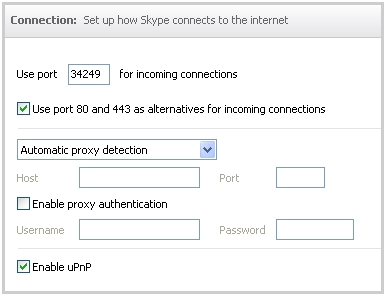Upami anjeun ditingkatkeun ka Windows 10 sareng mendakan yén éta teu cocog sareng anjeun aya masalah atanapi masalah anu paling umum, dina waktos éta aya hubunganana sareng panggerak kartu vidéo sareng perkakas sanés, anjeun tiasa mulang versi OS saheula sareng gulung deui sareng Windows 10. Aya sababaraha cara pikeun ngalakukeun ieu.
Saatos pembaruan éta, sadaya file sistem operasi lami anjeun kasimpen dina folder Windows.old, anu sateuacana dihapus sacara manual, tapi waktos ieu bakal otomatis dipupus saatos sabulan (nyaéta, upami anjeun update langkung ti sabulan, anjeun moal tiasa ngahapus Windows 10) . Ogé, sistem ngagaduhan fungsi pikeun ngagulung deui saatos update, gampang dianggo pikeun pangguna anu mana waé.
Punten dicatet yén upami anjeun ngahapus sacara polder di luhur, maka metode anu dijelaskeun di handap pikeun balik deui ka Windows 8.1 atanapi 7 moal jalan. Hiji pilihan mungkin dina hal ieu, upami aya gambar pamulihan produsén, nyaéta pikeun ngamimitian uih deui komputer ka kaayaan aslina (pilihan sanésna dijelaskeun dina bagian terakhir pitunjuk).
Rollback tina Windows 10 ka OS sateuacana
Pikeun nganggo fungsina, klik ikon bewara di sisi katuhu taskbar teras klik "Sadaya Setélan".

Dina jandela setélan anu muka, pilih "Update sareng Kaamanan", teras - "Pamulihan".

Léngkah terakhir nyaéta klik tombol "Start" dina bagian "Return to Windows 8.1" atanapi "Return to Windows 7". Dina hal ieu, anjeun bakal dipenta pikeun nunjukkeun alesan pikeun balik (milih naon waé), saatos éta, Windows 10 bakal dipupus, sareng anjeun bakal uih deui ka versi OS anjeun saméméhna, kalayan sagala program sareng file pangguna (nyaéta, ieu sanés janten ngarobih deui gambar pamulihan produsén).

Rollback sareng Utilitas Rollback Windows 10
Sababaraha pangguna anu mutuskeun ngaleupaskeun Windows 10 sareng uihkeun Windows 7 atanapi 8 anu disayogikeun dina kaayaan anu sanaos ayana folder Windows.old, rollback tetep henteu kajantenan - sakapeung sanés mangrupikeun item anu leres dina Setélan, sakapeung aya sababaraha alesan anu kajantenan salami deui.
Dina hal ieu, anjeun tiasa nyobian Neosmart Windows 10 Rollback Utility, diwangun dina produk sorangan tina Pamulihan Mudah Gampang. Utilitasna nyaéta gambar ISO bootable (200 MB), nalika anjeun boot ti dinya (saatos nyerat kana disk atanapi USB flash drive) anjeun bakal tiasa ningali menu pemulihan di mana:
- Dina layar awal, pilih Perbaikan Otomatis
- Dina kadua, pilih sistem anu anjeun hoyongkeun (bakal ditingalikeun upami mungkin) teras klik tombol RollBack.

Anjeun tiasa ngabakar gambar kana disk sareng program pembakaran disk, sareng pikeun nyiptakeun USB flash drive, pamekar nawiskeun utilitas nyalira Gampang USB Creator Lite, sayogi dina situs wéb na neosmart.net/UsbCreator/ kumaha oge, utiliti VirusTotal ngahasilkeun dua peringatan (anu, sacara umum, henteu pikasieuneun, biasana dina jumlah sapertos - positip positip). Nanging, upami anjeun sieun, teras anjeun tiasa nyerat gambar ka USB flash drive nganggo UltraISO atanapi WinSetupFromUSB (dina kasus anu terakhir, pilih kolom pikeun gambar Grub4DOS).
Ogé, upami nganggo utilitas, nyiptakeun salinan cadangan sistem Windows 10 anu ayeuna. Janten, upami aya anu lepat, anjeun tiasa ngaunggalan "uih sagala sakumaha éta."
Anjeun tiasa ngundeur Windows 10 Rollback Utility tina halaman resmi //neosmart.net/Win10Rollback/ (dina boot anjeun dipenta pikeun nuliskeun e-mail sareng nami anjeun, tapi henteu aya pamastian).
Sacara manual reinstall Windows 10 dina Windows 7 sareng 8 (atanapi 8.1)
Upami henteu aya padika anu ngabantosan anjeun, sareng sateuacan ningkatkeun Windows 10 kirang ti 30 dinten parantos maot, maka anjeun tiasa laksanakeun ieu:
- Setel kana setélan pabrik nganggo reinstallation otomatis tina Windows 7 sareng Windows 8 upami anjeun masih gaduh gambar pamulihan disumputkeun dina komputer atanapi laptop. Maca deui: Kumaha ngareset laptop pikeun setélan pabrik (ogé cocog pikeun PC branded sareng anu sanés nganggo OS anu dipasang).
- Laksanakeun instalasi bersih tina sistem diri upami anjeun terang konci na atanapi éta dina UEFI (pikeun alat anu aya 8 sareng saluhureun). Anjeun tiasa ningali tombol "kabel" dina UEFI (BIOS) nganggo program ShowKeyPlus dina bagian OEM-konci (kuring nyerat langkung seueur dina tulisan Kumaha carana milarian konci Windows dipasang 10). Dina waktos anu sami, upami anjeun kedah ngaunduh gambar Windows asli dina édisi anu leres (Home, Professional, For one language, etc.) pikeun reinstallation, anjeun tiasa ngalaksanakeun siga kieu: Cara ngundeur gambar asli tina naon waé versi Windows.
Numutkeun inpormasi Microsoft resmi, saatos 30 dinten nganggo 10-ki, lisénsi Windows 7 sareng 8 anjeun tungtungna "dibenerkeun" ka OS énggal. I.e. saatos 30 dinten aranjeunna henteu tiasa diaktipkeun. Tapi: Kuring henteu sacara pribadi ngaverifikasi ieu (sareng kadang kajadian éta inpormasi resmi henteu pinuh kabeneran sareng kanyataan). Upami ujug-ujug salah saurang pamaca ngalaman, punten bagikeun komentar.
Sacara umum, kuring bakal nyarankeun tetep dina Windows 10 - tangtosna, sistem henteu sampurna, tapi jelas langkung saé tibatan 8 dina poé sékrési éta. Sareng pikeun ngarobih masalah anu tangtu dina tahap ieu, anjeun kedah milarian pilihan dina Internét, sareng dina waktos anu sami angkat ka situs web pabrik pabrik komputer sareng alat kanggo milari driver kanggo Windows 10.